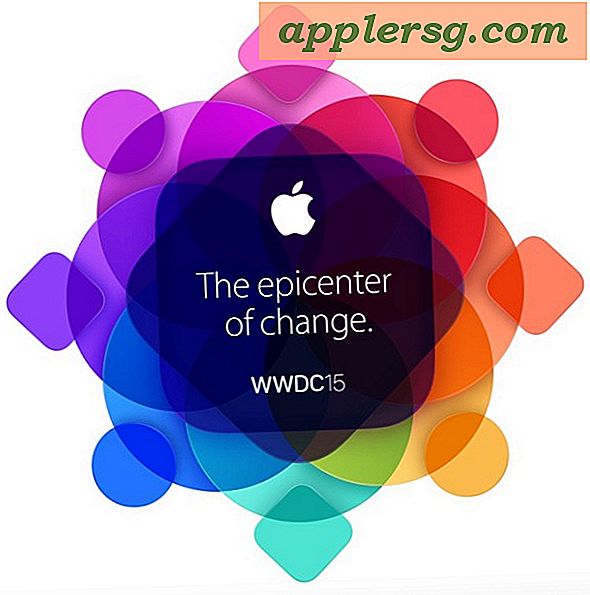Så här kontrollerar du uppetiden för iPhone eller iPad för att se när den startades senast

Uptid bestämmer hur länge en dator eller iOS-enhet har slås på för, eller åtminstone när hårdvaran senast startades eller startades om. På en unix-maskin eller någon Mac kan du kontrollera uppetiden med kommandot uppetid eller systemets systeminformation, men iPhone och iPad har ingen sådan mekanism för att se upptid som standard. Lyckligtvis finns det några tredjepartsapps tillgängliga som kan avslöja uppetiden i IOS, så om du vill veta när en iPhone eller iPad senast startades eller omstartades, kan du avslöja den informationen med hjälp av en sådan applikation.
Vi täcker två enkla alternativ för att hämta upptidstiden från en iPhone eller iPad, så att du kan se när iOS-enheten senast gick igenom en startsekvens.
Få iPhone eller iPad Uptime med System Status Lite för iOS
Ett alternativ att få igång uppspelningstiden för IOS är att använda den kostnadsfria System Status Lite-appen för iPhone eller iPad. Den här appen är förmodligen lite lättare att använda än det andra alternativet eftersom du inte behöver köra kommandon för att se senaste gången enheten startades eller startades tillsammans med uppetid.
- Hämta Systemstatus Lite för iOS här och starta appen
- Leta efter "System Uptime" nära botten av System Status app för att hitta "Uptime" och "Boot Time" med datum och tid för senaste start, samt uppetiden för enheten

I det här skärmdumpexemplet startades en iPhone senast (omstartad) 6 dagar och 20 timmar sedan, och appen visar också exakt datum och tid som enheten startade upp sist.
Få iOS-enhetens uppetid med OpenTerm-kommandoraden
IOS kan inte ha en officiell Terminal-app, men ett utmärkt oofficiellt val är OpenTerm-kommandoraden för iOS (det kallades Terminal men utvecklaren måste ändra namnet). OpenTerm är ett gratis sandboxed kommandoradsgränssnitt för iPhone och iPad som låter dig spela med olika kommandoradsverktyg och kommandon med liten risk följd eftersom appen är helt sandboxad. OpenTerm tillåter dig också att köra samma gamla uppetidskommando som fungerar på Mac och Unix-maskiner.
- Få OpenTerm för iOS här och starta appen när den är klar nedladdning
- Skriv "uptime" och tryck Retur på IOS-tangentbordet för att se upptidstiden för iPhone eller iPad och se något på följande sätt:
iPad: uptime
9:55 up 11 days, 44 mins, 0 users, load averages: 2.43 2.81 3.20

I det här skärmdumpet har en iPad blivit uppe i över 11 dagar, vilket innebär att enheten senast startades från ett avstängt tillstånd eller omstartades för 11 dagar sedan.
Varför ska jag bry sig om uppetiden för enheten?
Du borde förmodligen inte. Men att veta den exakta upptidstiden för vilken dator eller enhet som helst kan vara till hjälp för felsökning, eller till och med för digitala rättsmedicinska ändamål. Visserligen gör det det i stor utsträckning irrelevant för de flesta casual iPhone- och iPad-användare, men det kan fortfarande vara intressant information för vissa människor att veta, även om de inte tycker att den är särskilt lämplig.
Dessutom är det ett element av något fånig nerdstolthet med en längre upptid eftersom en lång livslängd kan vara en indikation på en stabil operativsystemmiljö eller arbetsstation (eller bara en indikation på en maskin som sitter i tomgang utan användning, men det är inte där nerd cred är). Det här är i stor utsträckning från nerdier unix dagar, men många av oss geekier fortsätter att hitta det här för att vara ett roligt mått på vilken dator som helst, oavsett om det ligger i handflatan, på ditt knä, ett skrivbord eller i någon serverrum någonstans.
Så där har du det, nu vet du hur du kan kontrollera IOS-enheten uppetid och sista gången en iPhone eller iPad startades. Om du känner till ett annat bra sätt att upptäcka denna information, dela den med oss i kommentarerna nedan!